Kā atjaunināt programmaparatūras viedo tv samsung un Philips

- 4443
- 146
- Irvin Toy
Gatavošanās jaunajam gadam rit pilnā sparā. Jebkas, izņemot gaidāmās brīvdienas. Galvās dāvanas, drēbes, korporatīvās ballītes ... un neviens, absolūti neviens nedomā par televizoru.

"Un kāds televizors? Stāv sev, nelūdz ēst, ”tu saki. Bet vai tas dod jums pārliecību, ka viņš nesabojās svētku brīvo laiku ar bremzēm un trūkumiem? Nē? Tad dodiet viņam dažas minūtes - instalējiet svaigo programmaparatūras versiju. F1COMP iepriekš pastāstīja, kā to izdarīt LG zīmola aparātā. Šodien mēs runāsim par to, kā atjaunināt Smart TV Samsung un Philips.
Apmierināts
- Atjauniniet TV programmaparatūru? Priekš kam???
- Kā atjaunināt viedo tv samsung
- Tīkla atjauninājums
- Atjauniniet no zibatmiņas diska
- Kā atjaunināt viedo TV Philips
- Atjaunināt, izmantojot internetu
- Atjauniniet no zibatmiņas diska
Atjauniniet TV programmaparatūru? Priekš kam???
Varbūt viens no lasītājiem tagad ir neizpratnē: kāds joks - atjauniniet TV programmaparatūru? Viņi saka, ka televizors, kas komplekts no pagājušā gadsimta 80. gadiem, nekad nav atjaunināts un nekas, perfekti šovs. Jā, viss notiek tieši ar vecajiem televīzijas pilsoņiem, bet jaunais viedais TV, kas apveltīts ar “prātu un ātru prātu”, nevar dzīvot bez programmaparatūras. Un tāpēc:
- Smart TV ir televizors apvienojumā ar datoru. Un, lai parādītu "garīgās spējas", datoram ir nepieciešama operētājsistēma. Programmaparatūra - un ir operētājsistēmas viedais televizors.
- TV programmaparatūra - sarežģīta struktūra. Tas vienmēr satur kļūdas, ievainojamības, mazus un lielus trūkumus, kas atbrīvošanas laikā palika nepamanīti. Vai pamanīts, bet iekļaujiet. Atjauninājumu instalēšana aizver šīs "nepilnības", tas ir, padara sistēmu drošāku un stabilāku.
- Starp televizoru, kā arī starp citām elektroniskām "radībām" ir dzīva ēsma un bruņurupuči. Jums ir ēsma? Kāds rezultāts. Bruņurupucis? Tas arī nav svarīgi. Jauna programmaparatūra palīdzēs viņai paātrināt. Bieži vien pēc atjaunināšanas pat spārni aug bruņurupučos.
- Operētājsistēmu versijas, ar kurām televizori nonāk pārdošanā, ne vienmēr atbalsta visu aparatūrā ieviesto funkcionalitāti. To izpaužas nespēja palaist vairākas lietojumprogrammas, lasīt dažus failus, skatīties video augstā izšķirtspējā utt. Pūtīt. Dažreiz tā nav labākā krāsu atveidošana, nevis tīrākā skaņa ir saistīta ar to. Svaigas programmaparatūras instalēšana televizoram pievieno jaunas funkcijas un uzlabo tās, kas bija.
Tātad, viedais televizors ir jāatjaunina, tiklīdz iznāk nākamā programmaparatūra? Drīzāk, jā, bet ne uzreiz. Ražotāji dažreiz izliek pārāk “neapstrādātus” apanus, kas nepalielinās, bet samazina TV darba kvalitāti. Tāpēc labāk ir gaidīt un pārliecināties, ka jaunā programmaparatūra neizraisa citu lietotāju sūdzības.
Ir jēga steigties tikai vienā gadījumā - kad pašreizējai OS ir acīmredzams, traucējošs defekts. Dažreiz ir vēlams ievietot jaunāko atjauninājumu, bet tas, kas atrisina konkrētu problēmu.
Kā atjaunināt viedo tv samsung
Tagad - pašam procesam. Viedā TV atjaunināšana - ne tikai Samsung, bet arī citi zīmoli, iespējams, divos veidos:
- Tīklā.
- No ārēja barotnes (parasti USB zibatmiņas disks).
Pirmajā gadījumā atjauninājuma lejupielāde tiek veikta pašā televizorā, otrajā - citā ierīcē.
Tīkla atjauninājums
Sākotnējais posms: savienojiet internetu ar internetu, izmantojot LAN Cabel vai Wi-Fi.
Tālāk:
- Atveriet galveno izvēlni vai TV iestatījumus, izmantojot tālvadības pulti. TV Samsung dažādās epizodēs pogas ir paredzētas tam "Mājas","Tase Keita","Izvēlne/123"Vai"Vairāk".
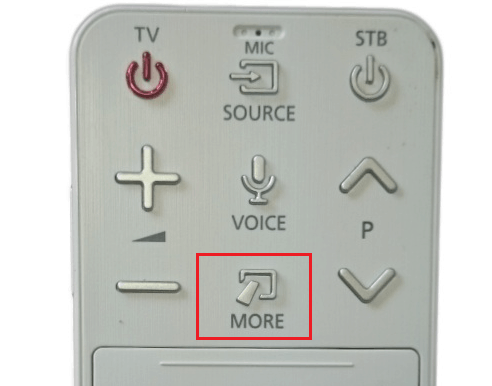
- Atveriet sadaļu "Atbalstīt". Dodieties uz izvēlnes labo pusi un atlasiet "Programmatūras atjauninājums". Ja pēdējais punkts nav atlasīts, pārstartējiet televizoru (izslēdziet kontaktligzdu un ieslēdziet), kā arī pārliecinieties, ka tas uztur savienojumu ar internetu.
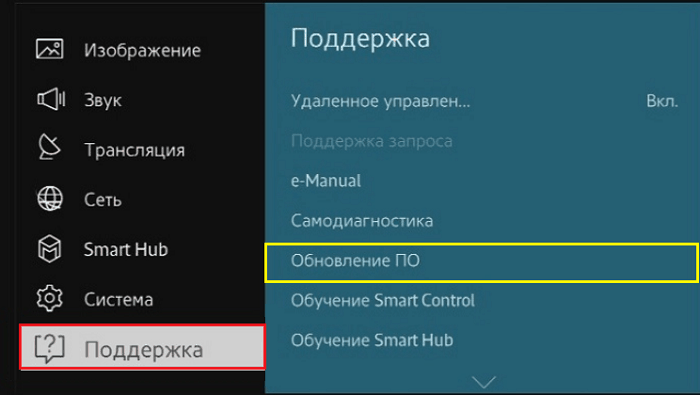
- Nodaļā "Programmatūras atjauninājums"Atlasiet opciju"Atjaunināt tagad".
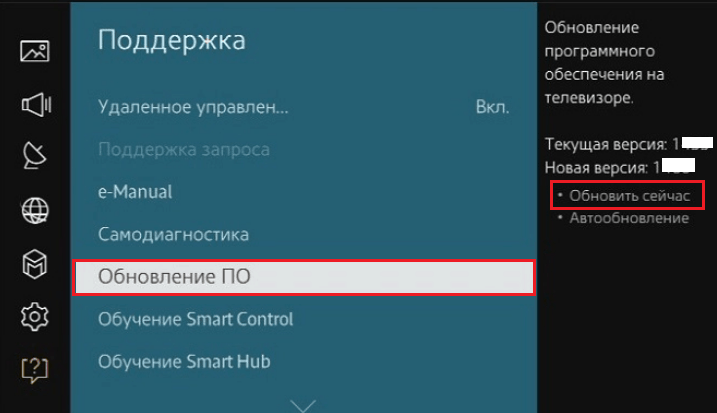
- Ja vēlaties, šeit iestatiet automātisko pastiprinājumu instalēšanu šeit.
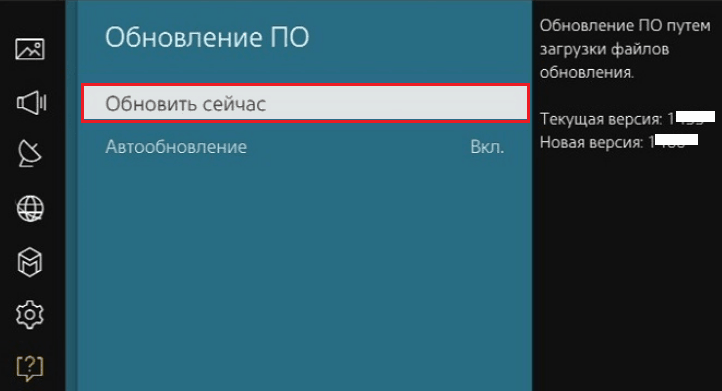
Tad jums nedaudz jāgaida, kamēr televizors atrod svaigu servera programmaparatūras versiju un lūdz to instalēt. Atbildot, noklikšķiniet "Jā".
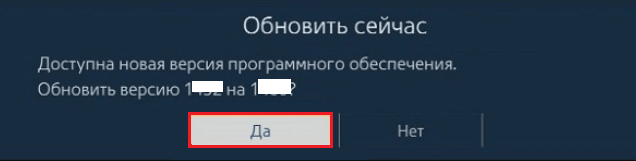
Pēc tam sāksies parādīšanās lejupielāde un instalēšana. Atkarībā no interneta ātruma process ilgst no vairākām minūtēm līdz pusstundu. Instalācijas beigās viedais televizors tiks atsāknēts.
Atjauniniet no zibatmiņas diska
Sākotnējais posms:
- Lejupielādējiet programmaparatūras failu datorā. Lai to izdarītu, atveriet Samsung atbalsta atbalsta sadaļu oficiālajā vietnē un virziet modeļa numuru (norādīts TV etiķetē) meklēšanas rindā. Tālāk dodieties uz virsrakstu "Slodzes un rokasgrāmatas"Un izvēlieties atjauninājuma pareizo versiju.
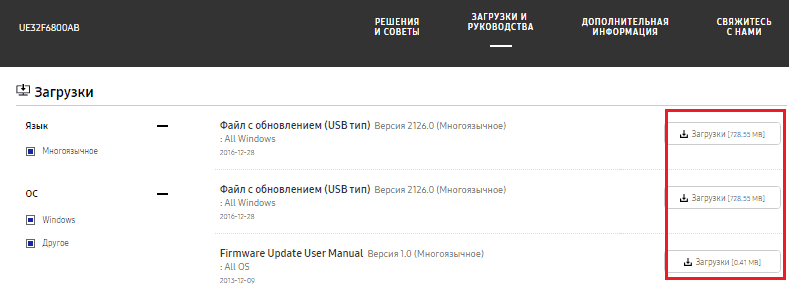
- Paņemiet USB zibatmiņu ar 4 GB ietilpību un formatējiet to FAT32.
- Izpakojiet lejupielādēto failu no arhīva uz zibatmiņu. Lai sāktu izpakošanu, vienkārši divreiz noklikšķiniet uz arhīva.
Galvenais posms:
- Pievienojiet zibatmiņu ar TV.
- Atvērtās sadaļas pārmaiņus "Atbalstīt" -"Programmatūras atjauninājums" Un "Atjaunināt tagad". Piekrist priekšlikumam "Meklēt failus savienotajā USB pārvadātājs".
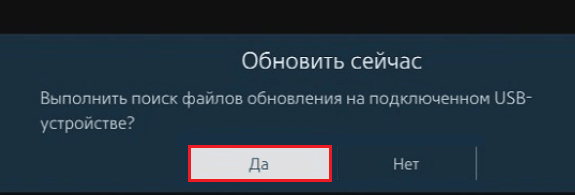
- Apstipriniet piekrišanu instalēt lejupielādēto failu un gaidīt procesa beigas.
Kad atjauninājums būs pabeigts, televizors tiks pārstartēts.
Kā atjaunināt viedo TV Philips
Lielākā daļa Philips Smart-Television modeļu darbojas Android TV, tāpēc to atjaunināšanas process daudziem šķitīs pazīstams. Atšķirības telefona un televīzijas android attiecībā uz Appans instalēšanu ir ārkārtīgi nenozīmīgas. Ja reiz esat atjauninājis viedtālruni, tad varat viegli tikt galā ar telekomunikāciju.
Atjaunināt, izmantojot internetu
Vispirms pārliecinieties, vai televizors ir savienots ar globālo tīklu un paņemiet tālvadības pulti.
Tad:
- Noklikšķiniet uz tālvadības pogas. Tas atvērs iestatījumu utilīta sistēmu.
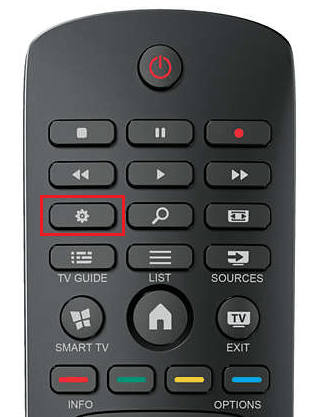
- Ievadiet sadaļu "Visi iestatījumi"(Visi iestatījumi). Atlasiet opciju "Programmatūras atjauninājums"(Programmatūras atjauninājums).
- Izvēlnes labajā pusē atlasiet "Meklēt atjauninājumus"(Meklēšanas atjauninājumi).
- Norādiet kā meklēšanas vietni "Internets"Un nospiediet"Sākt"(Sākt).
- Apstipriniet piekrišanu ADAPA uzstādīšanai, nospiežot "Pieņemt"(Pieņemt).
Turpmākas darbības notiks bez jūsu līdzdalības. Pēc veiksmīgas atjaunināšanas televizors tiks restartēts. Lai konsolidētu rezultātu, ražotājs iesaka īsu laiku, lai izslēgtu barošanas avotu un atkal ieslēgtu.
Atjauniniet no zibatmiņas diska
TV Philips Flash Drives sagatavošana tiek veikta saskaņā ar tām pašām instrukcijām kā Samsung. Atšķirība - programmaparatūras ielādes avots. Šim ražotājam tas jāmeklē arī oficiālās vietnes atbalsta sadaļā, meklēšanas rindā ieviešot modeļa nosaukumu.
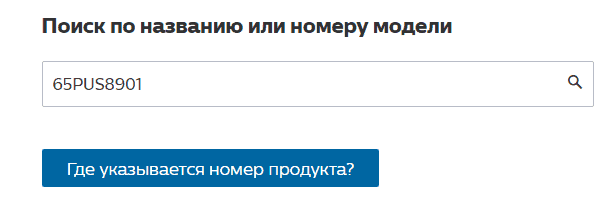
Programmaparatūras faili ir sadaļā "Atjaunināt"
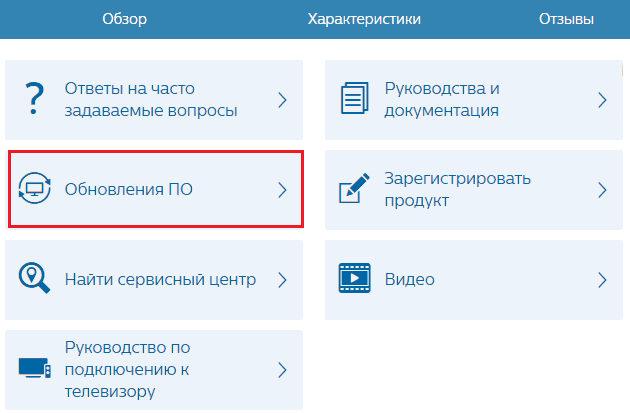
Un "PO un autovadītāji".
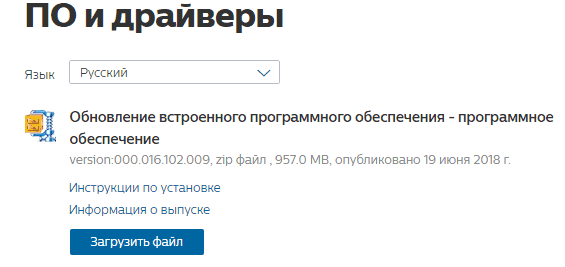
Lejupielādētais fails ir jāizpako uz zibatmiņas disku.
Tālāk:
- Izslēdziet televizora jaudu, pēc tam ieslēdziet un nekavējoties pievienojiet zibatmiņas disku ar vienu no tā USB portiem.
- Ieņemiet novērotāja stāvokli vai dodieties dzert tēju. Gudrs televizors pats darīs visu pārējo.
Instalēšanas procesā ekrānā būs tikai uzraksts "Sistēmas atjaunināšanas instalēšana"Un statusa josla. Kad tas beidzas, ierīce tiks restartēta. Jums vienkārši jāizslēdz un jāpiespriež vēlreiz.
Ir ievērojami, ka tā pati shēma atjaunina citu zīmolu viedos televīziju, kas darbojas operētājsistēmai Android TV. Un papildus tiem - daudzi mediatru prefiksi. Galvenās atšķirības starp dažādu zīmolu ierīcēm ir sadaļas zaļo robotu iestatījumu saskarnes. Tomēr, pat ja jūs patiešām vēlaties, jūs tur nevarat sajaukt.
Veiksmīgs atjauninājums!
- « Lieliski pieci failu pārvaldnieki Android
- Personīgais birojs sabiedrisko pakalpojumu portāla reģistrācijā un iespējas »

